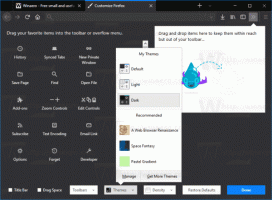Faceți ca Microsoft Edge să rețină starea fixată pentru descărcări, preferințe și istoric
Iată cum puteți face Microsoft Edge să-și amintească starea fixată pentru descărcări, Favorite, Colecții și Istoric.
Recent, Microsoft a introdus ferestrele pop-up pentru Favorite, Colecții, Descărcări și Istoric în aplicația Edge. Acum apar ca meniuri. Edge permite fixarea lor, astfel încât acestea vor rămâne vizibile tot timpul. Există o singură problemă că browserul nu și-a amintit starea fixată pentru flyouts, așa că obișnuiau să dispară după ce reporniți Edge. Aceste probleme au fost în sfârșit rezolvate.
Publicitate
Cele mai recente versiuni ale browserului Canary au o nouă opțiune. Există un steag special care face ca Microsoft Edge să-și amintească dacă ați fixat un meniu pop-up. De exemplu. dacă fixați Descărcări, data viitoare când deschideți Edge, le va afișa fixate.
Aceasta este o schimbare plăcută pentru mulți utilizatori. În cele din urmă, această opțiune va deveni activată implicit și apoi va ajunge la versiunea stabilă a browserului Edge. Dar, în momentul scrierii acestui articol, este disponibil doar în Edge Canary în
construi 92.0.874.0 Si mai sus.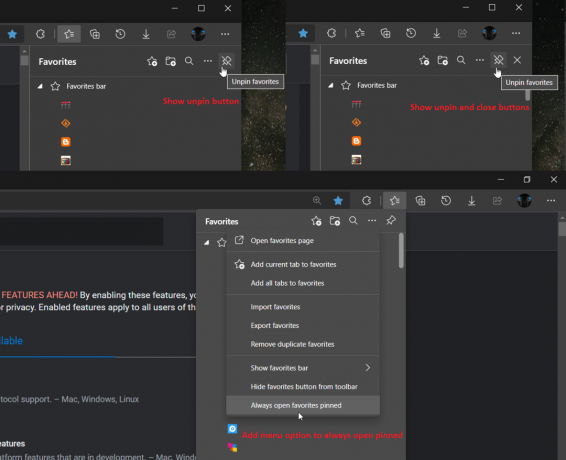
Această postare vă va arăta cum să faceți Microsoft Edge să-și amintească starea fixată pentru descărcări, Favorite, Colecții și Istoric. Dacă rulați o versiune Canary a Edge, asigurați-vă că aveți cea mai recentă versiune. Doar deschide edge://settings/help pentru a-i verifica versiunea și a o actualiza.
Cum să faci Microsoft Edge să-și amintească starea fixată pentru Descărcări, Favorite și Istoric
- Deschideți Microsoft Edge.
- Tastați sau copiați-lipiți
edge://flags/#edge-hub-pin-persistîn bara de adrese și apăsați tasta Enter.
- Selectați una dintre următoarele opțiuni de mai jos pentru Persistați starea PIN pentru meniuri setare drop-down.
- Implicit (la fel ca dezactivat)
- Activat
- Activat Afișați butonul de deblocare
- Activată Afișează butoanele de deblocare și de închidere
- Opțiunea de meniu Adăugați activată pentru a deschide întotdeauna fixat
- Dezactivat
- Faceți clic pe Repornire butonul pentru a aplica modificarea.
Esti gata. Acum puteți închide Experimente fila.
Iată câteva detalii despre cum funcționează opțiunile de mai sus.
Opțiuni Persist Pin State pentru meniurile Edge
- Mod implicit - Setarea implicită oferită de Microsoft
- Activat - Deoarece meniurile sunt deja activate, setarea nu face nimic.
- Activat Afișați butonul de deblocare - Dacă activați această funcție, înlocuiește butonul de închidere din panou cu un buton de deblocare. Pentru a închide panoul fără a-l anula fixarea, trebuie să faceți clic pe pictograma Favorite/Colecții/Descărcări/etc din bara de instrumente.
- Activat Afișează butonul de deblocare și de închidere - adaugă un buton de deblocare lângă butonul de închidere din panou.
- Opțiunea de meniu Adăugați activată pentru a deschide întotdeauna fixat - Adaugă o opțiune în meniul elipsei, astfel încât meniurile Favorite și Colecții să se deschidă întotdeauna fixat. Activarea acestei setări va face ca Favoritele sau Colecțiile să se deschidă întotdeauna ca un panou fixat până când dezactivați această setare.
- Dezactivat - nu arată niciun efect aici în experiment.
Asta e.